Hinzufügen von Datasets zu einer vorhandenen Datenfreigabe in Azure Data Share
In diesem Artikel wird erläutert, wie Sie einer vorhandenen Datenfreigabe mithilfe von Azure Data Share Datasets hinzufügen. Auf diese Weise können Sie mehr Daten für dieselben Empfänger freigeben, ohne eine neue Freigabe zu erstellen.
Informationen zum Hinzufügen von Datasets beim Erstellen einer Freigabe finden Sie im Tutorial Freigeben von Daten.
Navigation zu einer gesendeten Datenfreigabe
Navigieren Sie in Azure Data Share zu Ihrer gesendeten Freigabe, und wählen Sie die Registerkarte "Datasets " aus. Wählen Sie die Schaltfläche "Datasets hinzufügen" aus, um weitere Datasets hinzuzufügen.
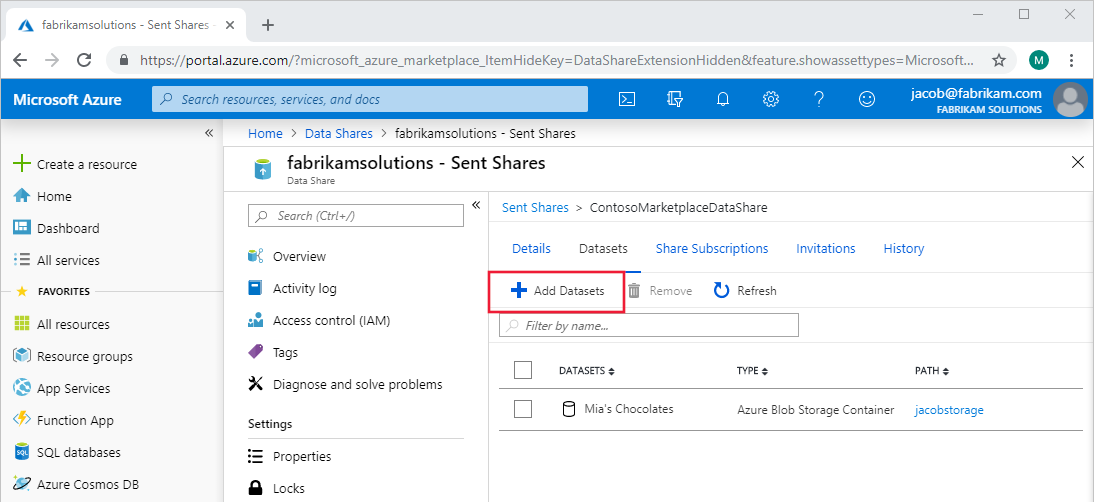
Wählen Sie im Bereich auf der rechten Seite den Datasettyp aus, den Sie hinzufügen möchten, und wählen Sie dann "Weiter" aus. Wählen Sie das Abonnement und die Ressourcengruppe der Daten aus, die Sie hinzufügen möchten. Suchen Sie mithilfe der nach unten weisenden Pfeile nach den Daten, die hinzugefügt werden sollen, und aktivieren Sie dann das Feld neben den Daten.
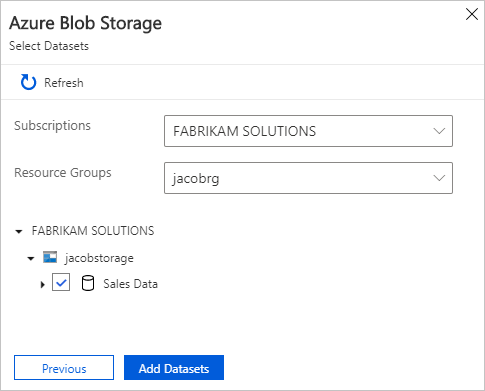
Nachdem Sie "Datasets hinzufügen" ausgewählt haben, werden die Datasets zu Ihrer Freigabe hinzugefügt.
Hinweis
Ihre Consumer müssen eine Momentaufnahme auslösen, damit ihnen die neuen Datasets angezeigt werden. Wenn Einstellungen für Momentaufnahmen konfiguriert sind, sehen die Consumer die neuen Datasets, sobald die nächste geplante Momentaufnahme abgeschlossen wurde.
Sind keine Einstellungen für Momentaufnahmen konfiguriert, muss der Consumer manuell eine vollständige oder inkrementelle Kopie der Daten auslösen, um die Aktualisierungen zu erhalten. Weitere Informationen zu Momentaufnahmen finden Sie unter Momentaufnahmen.
Nächste Schritte
Informationen zum Hinzufügen von Empfängern zu einer vorhandenen Datenfreigabe